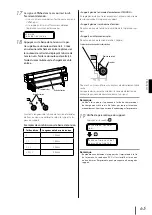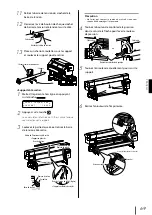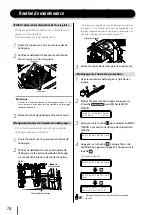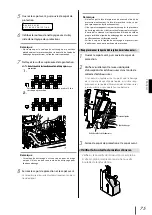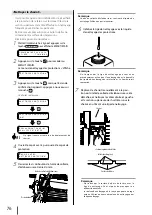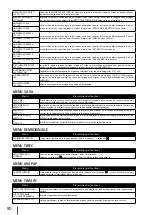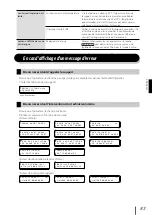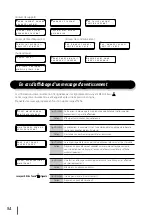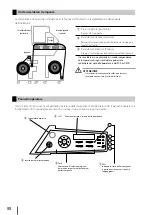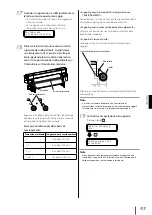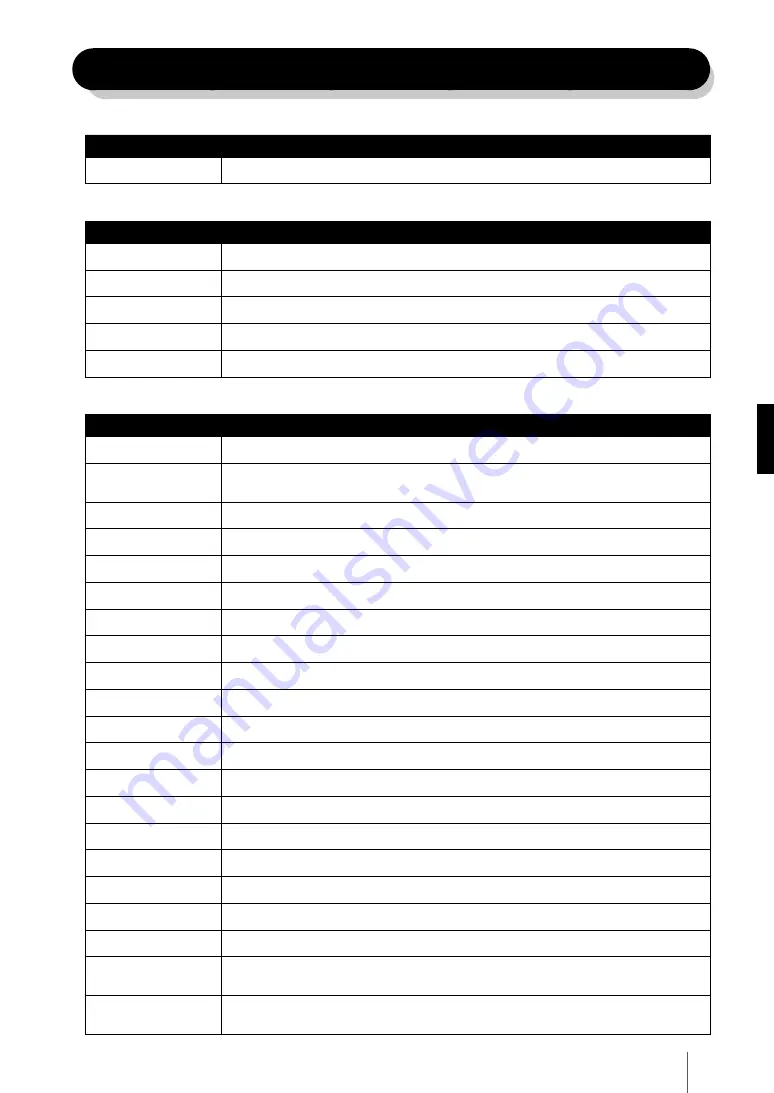
79
78
FRANÇAIS
Mise en place des éléments
MENU ENCRE
Menu
Présentation des fonctions
XXX NIVEAU ENCREYZZZ%
DATE:AA/MM/JJ
NIVEAU ENCRE indique le niveau d'encre restant.
DATE indique la date de fabrication de la cartouche d'encre.
MENU SUPPORT
Menu
Présentation des fonctions
ROUL(XXXXXX)
YYYmm
XXXXXX : Nom du support
YYYY : Largeur du support
FEUIL.(XXXXXX)
YYYYmm
XXXXXX : Nom du support
YYYY : Largeur du support
RECTO(XXXXXX)
YYYYmm
XXXXXX : Nom du support
YYYY : Largeur du support
VERSO(XXXXXX)
YYYYmm
XXXXXX : Nom du support
YYYY : Largeur du support
IMBRI.(XXXXXX)
YYYmm
XXXXXX : Nom du support
YYYY : Largeur du support
MENU SUPPORT ENR
Menu
Présentation des fonctions
#SELECT. SUPPORT
>XX:YYYYYY
Sélectionnez le numéro du support à enregistrer ou dont les paramètres doivent être corrigés.
#RENAME MEDIA
>XX:YYYYYY
Nommez (enregistrez) le numéro de support sélectionné dans [SELECTIONNER SUPPORT]. Vous pouvez entrer
six (6) chiffres de caractères (ou code) pour le nom du support. Vous pouvez utiliser des chaînes de caractères
à 6 chiffres, codes, caractères alphanumériques et katakana.
#PASG INTEL
>XX:BAS
Sélectionnez l'intensité pour la fonction de correction automatique afin d'améliorer la qualité d'impression
(irrégularités, etc.)
#DENSITE
>XX:BAS
Sélectionnez une densité d'impression.
#SENS IMPRESSION
>XX:BIDIR
Sélectionnez un sens d'impression.
#UTIL. PROTEC. BORD
>01:OUI
Sélectionnez si vous souhaitez ou non utiliser l'utilitaire de protection des bords.
#CTRL INCLI
>01:OUI
Sélectionnez si vous souhaitez ou non effectuer un contrôle d'inclinaison lors de l'impression.
#MODE AVA SUPPORT
>01:AVANT UNIQ.
Sélectionnez un mode d'avance de support.
#MODE RETOUR SUPPORT
>01:ARRIER & AVANT
Sélectionnez un mode de retour pour le support.
#NIVEAU ASPIRATEUR
>01:HAUT
Sélectionnez la force d'aspiration (air volume d'air du ventilateur) du support sur le plateau.
#TEMP.POST CHAUFFAGE
>01:30°C
Réglez la température de l'unité de post-chauffage. Toutefois, si "**" est activé, l'unité de post-chauffage ne
fonctionne pas.
#IMP TEMP. CHAUFFAGE
>01:30ºC
Réglez la température de l'unité de chauffage d'impression. Toutefois, si "**" est activé, l'unité de chauffage
d'impression ne fonctionne pas.
#TEMP. PRE CHAUFFAGE
>01:50ºC
Réglez la température de l'unité de pré-chauffage. Toutefois, si "**" est activé, l'unité de pré-chauffage ne
fonctionne pas.
#BANDE DE COULEUR
>XX:OUI
Sélectionnez si vous souhaitez ou non imprimer des bandes de couleur.
#VAL. HAUTEUR TI
>XX:+0.0
Réglez la hauteur de la tête d'impression.
#NETTOYAGE TETE IMP.
>XX:DEBUT & FIN
Pour conserver la tête d'impression en bon état, sélectionnez un mode de nettoyage qui est effectué
automatiquement par l'imprimante.
#PREFERENCE AVANCE
>XX:LOGICIEL
Sélectionnez la priorité pour la valeur d'ajustement de l'avance du support.
#PREF. MODE IMPR.
>XX:LOGICIEL
Sélectionnez les priorités pour le passage intelligent, la densité et le sens d'impression.
#PREF. RADIATEUR
>XX:LOGICIEL
Sélectionnez la priorité pour le réglage de la température du chauffage.
#PERIODE PAUSE TI
>01:0000CYCLES
Le scannage de la tête d'impression s'arrête à une certaine longueur d'impression pendant l'impression.
Définissez cette période afin d'éviter l'apparition de points manquants lors de l'impression.
En règle générale, réglez cette option sur [0000CYCLES].
#DELAI PAUSE TI
>XX:10sec
En fonction de [ PERIODE PAUSE TI], réglez la période de pause du scannage. Lorsque [0] est réglé sur [PERIODE
PAUSE TI], ce paramètre est ignoré. Définissez cette période de pause afin d'éviter l'apparition de points
manquants lors de l'impression. Réglez-la sur la valeur courante de [10 sec].